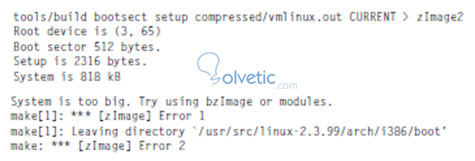La compilación e instalación de un nuevo Kernel puede llevarnos algún tiempo, esto dependiendo de la velocidad y recursos disponibles de nuestro computador, es importante mencionar que algunos programas y librerías deben estar actualizados para la creación de los binarios. Una lista completa de los mismos se encuentra en /usr/src/kernel-source-version/Documentation/Changes.
En el caso de que algo salga realmente mal en este proceso de actualizar nuestro Kernel, no debemos preocuparnos sí todavía tenemos acceso a nuestro sistema. Deberíamos tener el CD de instalación para bootear desde la ventana de alerta del mismo. Desde allí realizamos fsck a nuestro drive, lo montamos y restauramos la imagen del Kernel que teníamos previamente realizada.
- Fijamos todas las dependencias correctamente, desde la terminal usamos el comando: make dep. Esto para empezar con la verificación y la fijación de estas dependencias, una vez finalizado este proceso procederemos a compilar nuestro nuevo Kernel.
- Para crear una imagen comprimida de nuestro Kernel escribimos el siguiente comando: make z Image. Sí todo sale bien la imagen será creada, comprimida y guardada en la siguiente ruta: ./arch/i386/boot.Si no hubieron errores podemos ir directamente al paso 4. Sin embargo si recibimos un error indicándonos que la imagen es muy grande vamos al paso 3. El error se vería de la siguiente forma:
- Como la imagen del Kernel es muy grande, necesitamos usar un método de comprensión diferente. Para crear una imagen con un método alternativo corremos el siguiente comando: make bz Image
- Sí durante la configuración del Kernel escogimos hacer una porción del modulo en vez de ser parte del mismo, debemos compilar estos módulos con el siguiente: make modules
- Si estamos compilando un Kernel de la misma versión del cual ya tenemos instalado, debemos asegurarnos que hayamos copiado los viejos módulos a la nueva ruta. Una forma de hacerlo renombrando el directorio de la siguiente forma: mv /lib/modules/2.x.x /lib/modules/2.x.x-old.
- Luego de que los módulos fueron compilados procederemos a la instalación de los mismos con el comando: make modules_install.
En el caso de que algo salga realmente mal en este proceso de actualizar nuestro Kernel, no debemos preocuparnos sí todavía tenemos acceso a nuestro sistema. Deberíamos tener el CD de instalación para bootear desde la ventana de alerta del mismo. Desde allí realizamos fsck a nuestro drive, lo montamos y restauramos la imagen del Kernel que teníamos previamente realizada.
- Por último ahora que tenemos un Kernel compilado, comprimido y listo para instalar, estamos listos para fijarlo que corra en nuestro sistema en el siguiente reinicio. Para empezar hacemos una copia del nuevo Kernel localizado en /usr/src/Linux/arch/i386/boot/zImage ó en el caso que nuestro método de compresión haya fallado /usr/src/Linux/arch/i386/boot/bzImage a /boot/vmlinux-2.x.x (las x dependiendo de la versión que hayamos compilado) esto usando un nuevo nombre para este archivo. Importante, debemos asegurarnos de no sobre escribir las imágenes existentes.
Con esto finalizaríamos con la instalación de nuestro Kernel, recordando que copiando el mismo con un nuevo nombre nos dará la oportunidad de cambiar de Kernel cada vez que booteemos nuestro computador.